Laptop cũ Dell E6420 likenew - Laptop Nha Trang
 |
Laptop cũ Dell E6420 likenew - Laptop Nha Trang |
Laptop cũ Dell E 6420 LikeNew :
Cấu hình
CORE I5 THẾ HỆ 2 - RAM 4G - HDD 160GB - GRAPHICS INTEL 3000 - PIN ~ 1H30 - MÀN HÌNH 14".
ace ai cần inbok minh nha
giá: rẻ bèo bọt
pk: Pin, sạc
Dù máy đắt hay rẻ vẫn bảo hành đầy đủ cho khách 1 tháng phần cứng, phần mềm trọn đời
Laptop Dell, Hp, Sam Sung, Lenovo, Toshiba
ace cần gi cứ inbok hoặc gọi vào cho minh qua
sdt:0905.585.375 LaptopNhaTrang
uy tín - nhiệt tình - trách nhiệm
============================
Tất cả các dòng Laptop được bán ra tại cửa hàng LaptopNhaTrang đều được test kỹ trước khi giao máy cho khách, trong 1 tuần máy lỗi đổi không sửa
Và đặc biệt ở bên shop tất cả các laptop bán ra đều được tặng Chuột máy tính, túi đựng laptop
---- hiện bên shop còn nhận thay pin cho tất cả các dòng laptop bảo hành 1 năm
============================
chi tiết -- thắc mắc -- xin hãy inbok cho minh đễ đc tư vấn kỹ hơn ak
xin cảm ơn ........
============================
 |
| Laptop cũ Dell E6420 likenew - Laptop Nha Trang 1 |
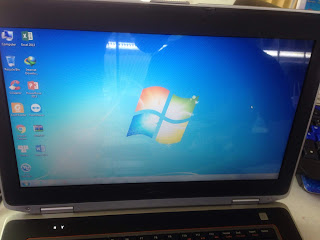 |
| Laptop cũ Dell E6420 likenew - Laptop Nha Trang 2 |
 |
| Laptop cũ Dell E6420 likenew - Laptop Nha Trang |
 |
| Laptop cũ Dell E6420 likenew - Laptop Nha Trang 4 |

Nhận xét
Đăng nhận xét